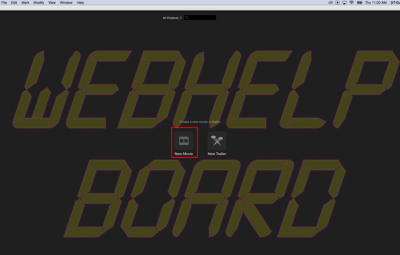Los usuarios de Instagram han deseado durante mucho tiempo una función que les permita utilizar varias cuentas en la aplicación. Si usted tiene una cuenta personal Instagram y una para su empresa o empleador, la gestión de ambos puede ser una tarea real sin soporte para múltiples cuentas. O tal vez usted tiene más de una cuenta, y las usa para diferentes temas. Para gestionarlas con la aplicación oficial Instagram de su teléfono, tendría que cerrar sesión en una cuenta y conectarse a la otra cada vez que quisiera utilizarla. Afortunadamente, la compañía agregó soporte para esta función en una actualización reciente tanto en Android como en iPhone.
Si usted tiene más de una cuenta y hasta ahora ha estado accediendo a ellas en diferentes teléfonos o incluso utilizando una aplicación Instagram de terceros para usar ambas cuentas simultáneamente, puede respirar tranquilo. La aplicación oficial hace el trabajo muy bien. Esto es lo que tienes que hacer.
Cómo añadir cuentas adicionales de Instagram
Vamos a asumir que usted tiene la aplicación oficial Instagram en su smartphone y que ha iniciado sesión con una de sus cuentas. Los siguientes pasos le ayudarán a iniciar sesión con todas sus cuentas.
En el iPhone
1) Puntee en el icono personas en la esquina inferior derecha.
2) Pulse el icono gear en la parte superior derecha.
3) Desplácese hacia abajo y pulse Añadir cuenta .
4) Inicie sesión con su segunda cuenta.
En Android
1) Puntee en el icono personas en la esquina inferior derecha.
2) Pulse los tres puntos verticales en la parte superior derecha.
3) Desplácese hacia abajo y pulse Añadir cuenta .
4) Inicie sesión con su segunda cuenta.
Puede seguir los mismos pasos para agregar más cuentas si tiene más de dos.
Cómo cambiar entre cuentas Instagram
Una vez que haya agregado todas sus cuentas a Instagram, he aquí cómo cambiar entre ellas.
En el iPhone
1) Puntee en el icono personas en la esquina inferior derecha.
2) Toque su nombre de usuario en la parte superior.
3) Pulse sobre la cuenta a la que desea cambiar.
En Android
1) Puntee en el icono personas en la esquina inferior derecha.
2) Toque su nombre de usuario en la parte superior izquierda.
3) Pulse sobre la cuenta a la que desea cambiar.
Cómo salir de su(s) cuenta(s) de Instagram
Si desea cerrar sesión en una sola cuenta, asegúrese primero de que ha cambiado a esa cuenta siguiendo los pasos descritos anteriormente. A continuación, puede proceder a cerrar la sesión siguiendo estos pasos.
En el iPhone
1) Puntee en el icono personas en la esquina inferior derecha.
2) Pulse el icono gear en la parte superior derecha.
3) Desplácese hacia abajo y encontrará dos botones de cierre de sesión.
4) Puntee en el primer botón de cierre de sesión - Salir del nombre de usuario . Pulse Cerrar sesión en la ventana emergente.
5) Si desea cerrar sesión en todas las cuentas, pulse Cerrar sesión en Todas las cuentas . Pulse Cerrar sesión en la ventana emergente.
En Android
1) Puntee en el icono personas en la esquina inferior derecha.
2) Pulse los tres puntos en la parte superior derecha.
3) Desplácese hacia abajo y encontrará dos botones de cierre de sesión.
4) Puntee en el primer botón de cierre de sesión - Salir del nombre de usuario . Pulse Cerrar sesión en la ventana emergente.
5) Si desea cerrar sesión en todas las cuentas, pulse Cerrar sesión en Todas las cuentas . Pulse Cerrar sesión en la ventana emergente.
¿Ha tenido problemas al utilizar varias cuentas en Instagram? Deje un comentario para hacérnoslo saber. Para más tutoriales, visite nuestra sección Cómo hacerlo.